A HEFOP projekt keretében fejlesztett FOI modell HTML formátumú változata elérhető az alábbi weboldalról:
http://informatika.uni-corvinus.hu/hefop
Az ARIS Web Publisher ikonra kattintva megnyílik a HEFOP FOI modell.
Az oldal futtatásához Java Runtime Environment 5.0.x telepítése szükséges, mely letölthető az alábbi weboldalról: http://www.java.com/en/download/windows_ie.jsp
Az ARIS Web Publisher ikonra kattintás után, valószínűleg megjelenik majd a lentebbi figyelmeztető ablak, itt válasszuk a Grant always gombot
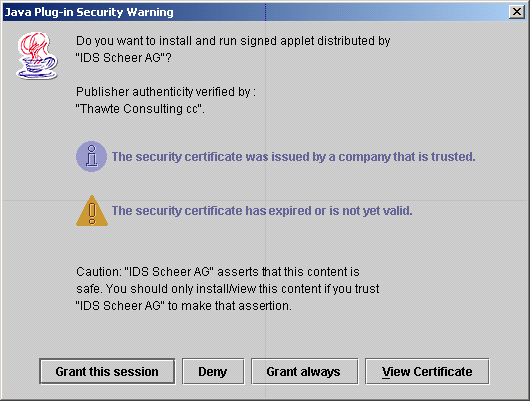

A Web Publisher felület bal felső sarkában található az elfogadott folyamatstruktúra alapján, az ARIS adatbázisban kialakított könyvtárszerkezet. A könyvtárak lenyithatóak a nevük előtt szereplő kis plusz ikonra kattintva. Itt böngészhetünk a folyamathierarchiában, és a modell nevére kattintva megjelenik a kiválasztott modell képe a jobb oldali ablakban.
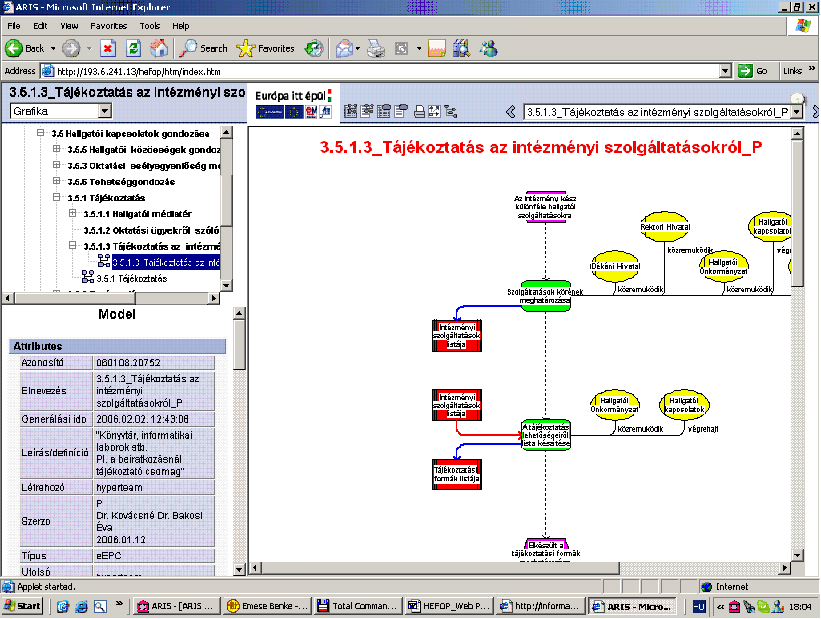
Az oldal bal alsó sarkában láthatjuk a modellre vonatkozó információkat: ki a szerző és mikor dolgozta ki a folyamatleírást; mi a folyamat célja, rövid leírása; mikor lett létrehozva a modell és mikor módosították utoljára; milyen objektumok találhatóak a modellben.
A folyamatmodellek között böngészhetünk az objektumok mellett található „hokedli” ikonra kattintva is. Az ikon jelzi számunkra, hogy az adott objektum alatt található, eggyel mélyebb folyamatszinten, egy másik modell.
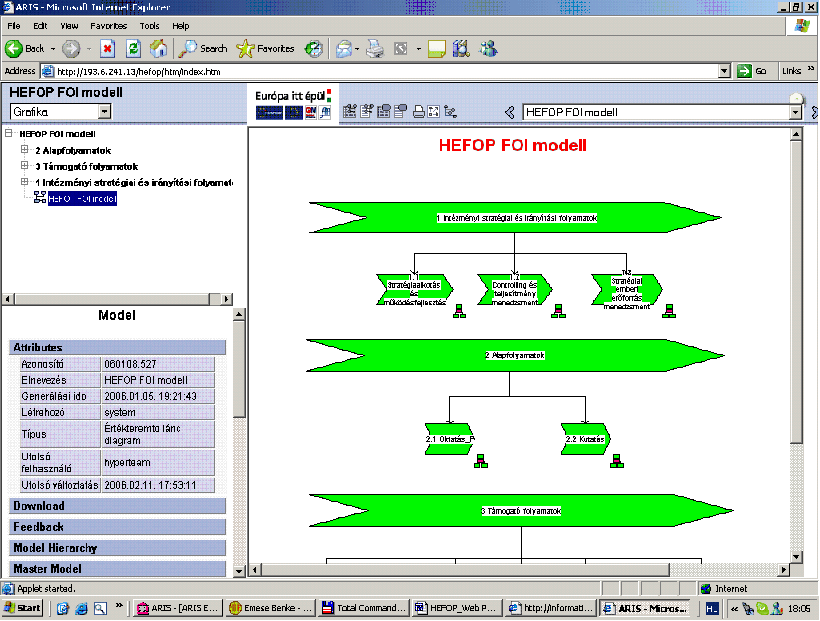
A felület felső sorában középen található 7 darab ikon egymás mellett. Az elsőre kattintva a modelleket ábécés sorrendben csoportosítva tudjuk kilistázni, itt a modell nevének linkjére kattintva nyithatjuk meg magát a modellt.
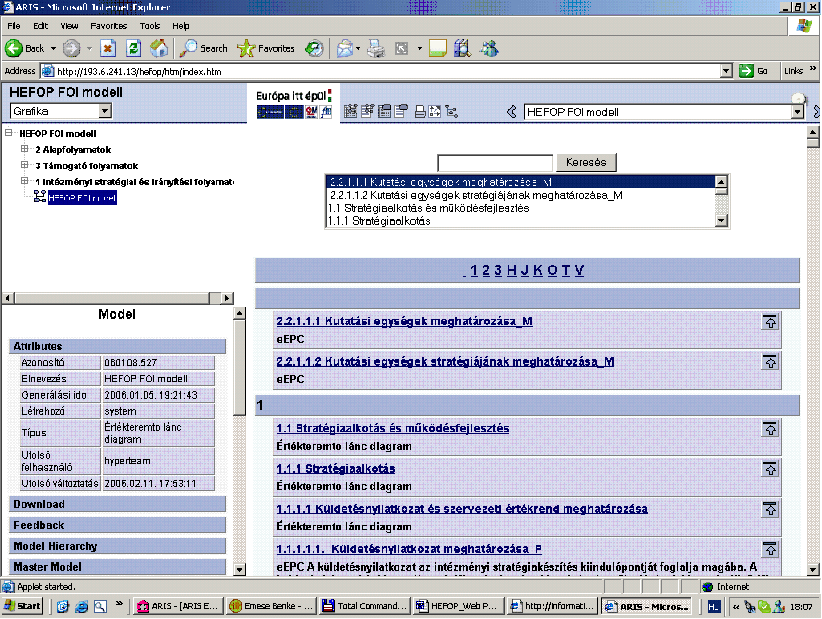
A felső sorban a második ikonra kattintva szintén a modellek listáját látjuk magunk előtt, modelltípus szerinti csoportosításban. A legördülő menüből kiválaszthatjuk, hogy az EPC-ket (ezek a folyamatmodellek), vagy az Értékteremtő láncokat (ez a leképezett folyamatsrtuktúra) szeretnénk-e kilistázni.
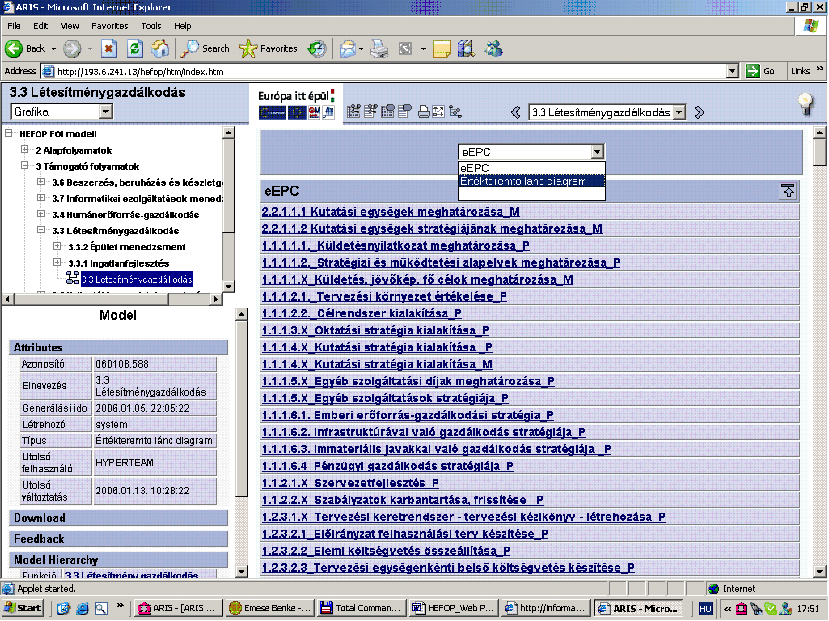
A harmadik ikonra kattintva az adatbázisban szereplő objektumok listáját kérdezhetjük le ábécés sorrendben. A negyedik ikonra kattintva az objektumokat típus szerinti csoportosításban látjuk (IT rendszer, Adat, Funkció, Esemény, Szervezeti egység, stb.).
Az ötödik ikon megnyomásával a nyomtatni kívánt modell megjelenik egy külön ablakban és innen indíthatjuk a nyomtatást a Nyomtatás gombra kattintva.
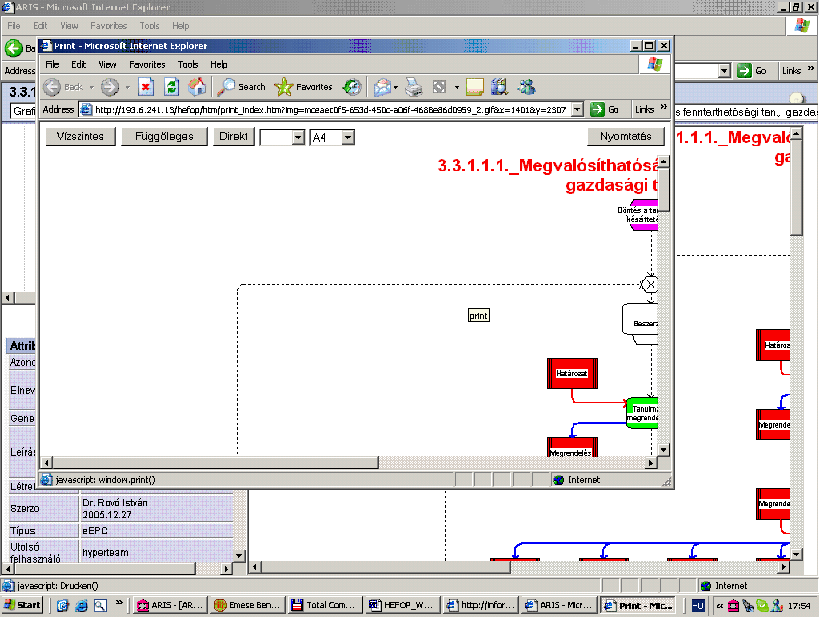
A hatodik ikonra kattintva új ablakban nyithatjuk meg a böngészni kívánt modellt, így nagyobb felületen tekinthetjük át a modellt.
A hetedik ikon megnyomásával a bal felső sarokban megjelenő könyvtárszerkezetet összecsukhatjuk, így visszatérhetünk a kiindulási állapothoz, ha nagyon eltévedünk böngészés közben.
A felületen barangolásnál természetesen az Internet Explorer Back és Forward nyilai is használhatóak, ha szeretnénk visszalépkedni a már megnyitott ablakok között.
|